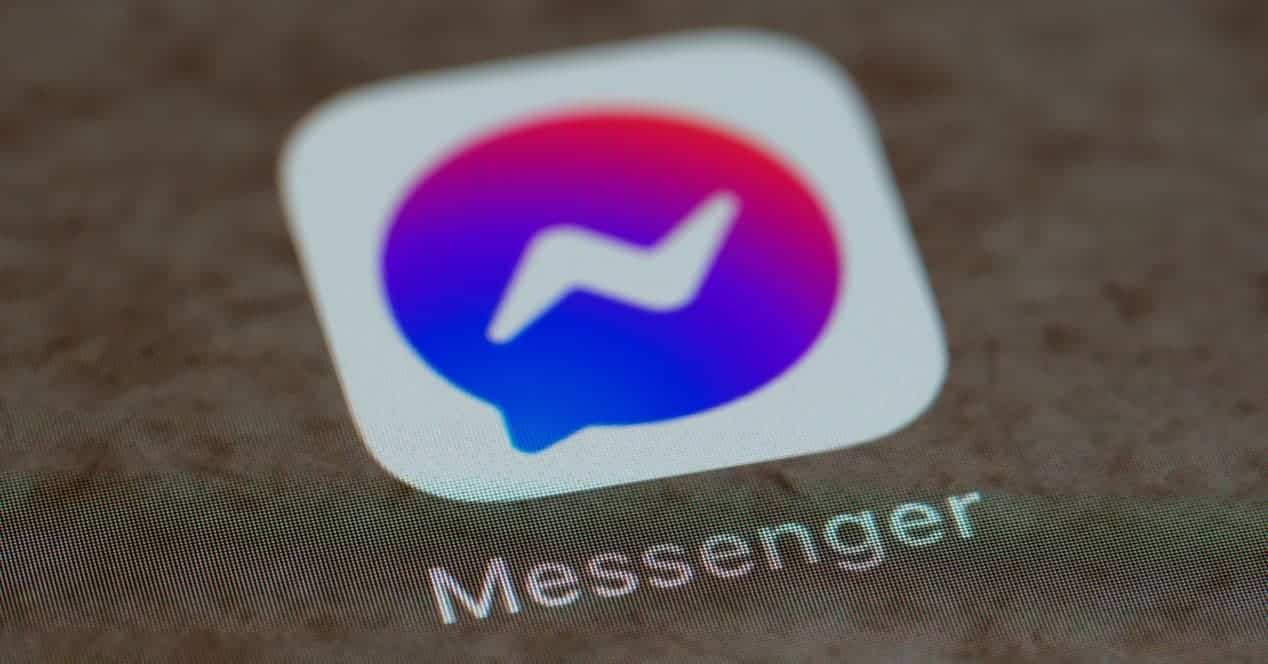
Jika anda menggunakan Facebook Messenger, terdapat ciri yang sangat ingin tahu yang kebanyakan orang tidak sedar. anda boleh meletakkannya nicks, atau nama panggilan, kepada kenalan anda dalam perbualan anda dengan mereka. Ini boleh membantu anda mengenal pasti mereka dengan mudah antara begitu banyak nama serupa yang telah kami simpan dan juga menjadi lucu apabila anda bercakap dengan mereka. Atas sebab ini, kami menerangkan kepada anda, langkah demi langkah dan dengan imej, bagaimana anda boleh menukar nama panggilan kenalan anda dalam Messenger.
Langkah yang perlu diikuti untuk menukar nama panggilan dalam Messenger
Facebook Messenger membolehkan kami menghantar dan menerima mesej teks, berkongsi imej, fail, dsb. Selain itu, ia merupakan satu lagi pilihan untuk membuat panggilan suara dan video. Tetapi apabila anda mempunyai banyak kenalan dalam Messenger, dan itu berlaku sangat kerap, ia agak mengelirukan. Paling penting, kerana kebanyakan rakan anda mempunyai tabiat menggelarkan diri mereka sama dan anda telah menghantar José Martín apa yang berlaku untuk José Martínez.
Untuk menyelesaikannya, dan untuk beberapa lama, permohonan Messenger membolehkan anda menetapkan a nama samaran atau nama panggilan tersuai kepada kenalan Apa yang anda ada padanya? Walau bagaimanapun, ia adalah ciri yang jarang digunakan atau tidak diketahui secara langsung.
Jangan risau, kami akan menerangkan langkah demi langkah bagaimana untuk meletakkan nama samaran itu.
Langkah 1. Muat turun Facebook Messenger pada telefon bimbit anda jika anda tidak memilikinya
Sila ambil perhatian bahawa ciri ini hanya boleh dilakukan untuk aplikasi daripada iOS atau Android, anda tidak akan dapat mengubahnya dalam Messenger Apa yang anda gunakan di web?. Jadi, jika anda masih belum memuat turunnya pada telefon bimbit anda, lakukannya sekarang di Gedung Play atau gedung Apple.
Langkah 2: Pilih kenalan daripada Messenger
Kami memulakan aplikasi dan, daripada senarai kenalan yang muncul pada skrin, Kami mencari dan memilih yang mana kami ingin menukarnya nama samaran. Iaitu, apa yang muncul di bahagian atas kucing apa yang kita ada dengan dia
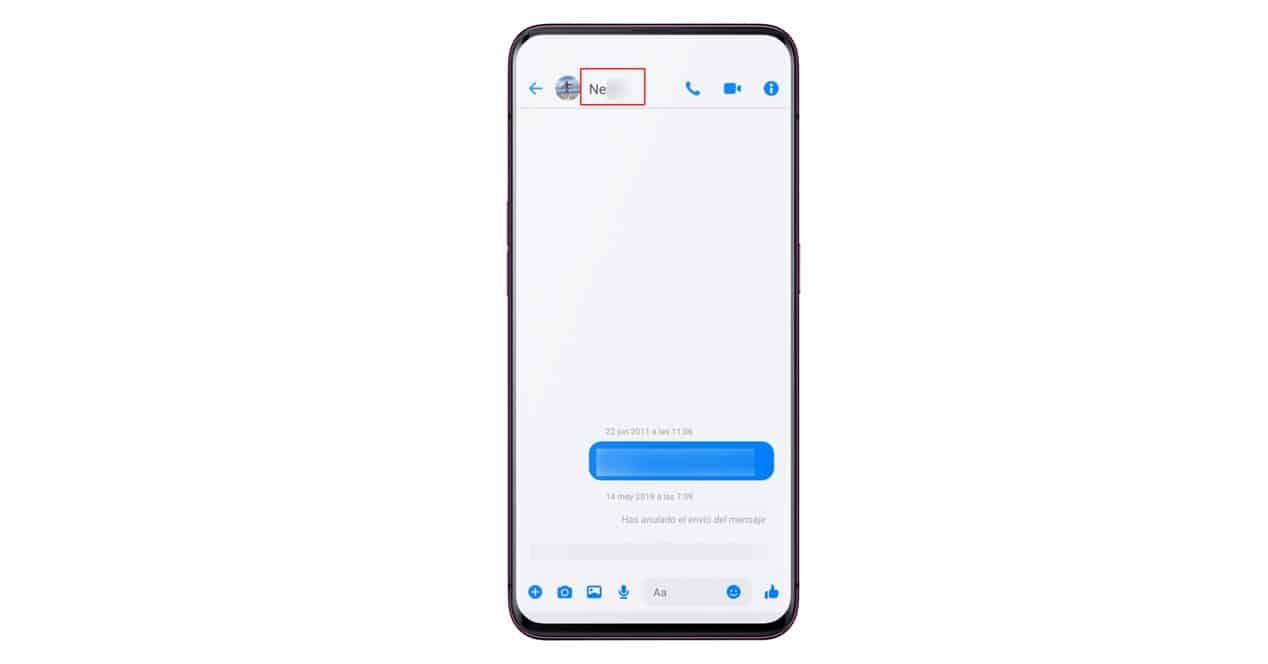
Untuk itu, kita boleh mengklik pada tab sembang pertama di bahagian atas, memilih perbualan yang kita ada dengan kenalan dan mengklik padanya untuk masuk. Kami juga boleh memilih tab kenalan yang mempunyai ikon orang kecil dan mencarinya mengikut nama antara semua yang kami ada di Facebook.
Langkah 3: Tunjukkan maklumat profil
Sebaik sahaja kita berada dalam perbualan dengan kenalan kita, jika anda melihat, di sebelah kanan kita akan melihat ikon dengan simbol maklumat terdiri daripada huruf putih i dalam bulatan biru.
Kami tekan di sana.
Itu membawa kita ke skrin dengan semua maklumat hubungan. Di sana, kami akan melihat pilihan untuk membuat panggilan audio atau video, melihat profil, menyenyapkan kenalan kami, membuat kumpulan, dsb.
Nah, di bahagian utama skrin pilihan yang kita mahu muncul dan itu ia dipanggil nama samaran.
Kami tekan di dalamnya.

Langkah 4: Masukkan nama panggilan baharu kenalan kami
Anda akan melihat bahawa ini membawa kami ke skrin baharu dengan profil kami dan juga gambar kenalan yang dipilih, serta perkataan "Tentukan nama panggilan" pada kedua-duanya. kita boleh memakai a nama samaran kami juga, tetapi dalam kes ini, kami mahu melakukannya dengan kenalan, jadi kita klik padanya.
Itu akan membawa a kotak terapung yang mengatakan bahawa kenalan kami hanya akan melihat ini dalam perbualan. Kami menulis nama panggilan yang kami mahu untuk mengenal pasti kenalan itu dalam sembang mulai sekarang.
Klik pada "Simpan".
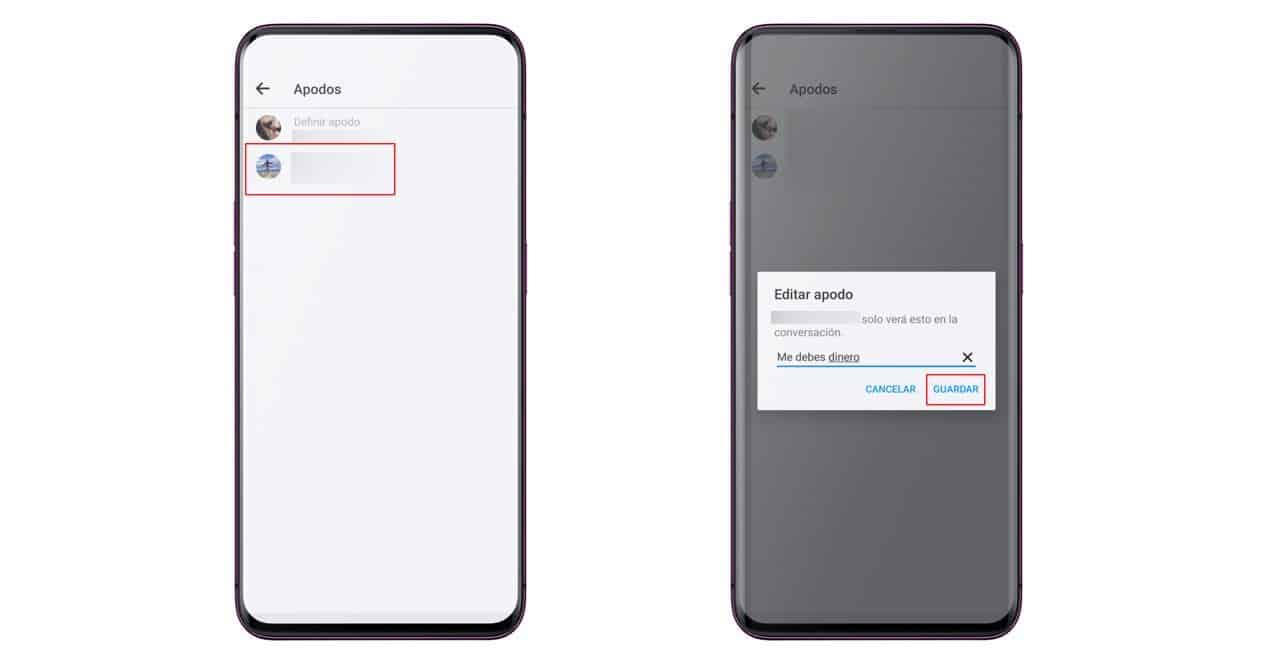
Sekarang, jika kita pergi ke skrin sembang dengan kenalan ini, kita akan melihat bahawa nama panggilan kenalan yang telah kita pilih muncul di bahagian atas, bukannya nama mereka. Dengan cara yang sama, dalam sejarah sembang juga kelihatan bahawa kami telah menukar anda nama samaran.
Seperti yang anda akan lihat, itu bermakna yang lain akan sentiasa melihat apa yang anda lakukan, jadi jangan letak nama panggilan yang anda tidak mahu orang lain tidak tahu.
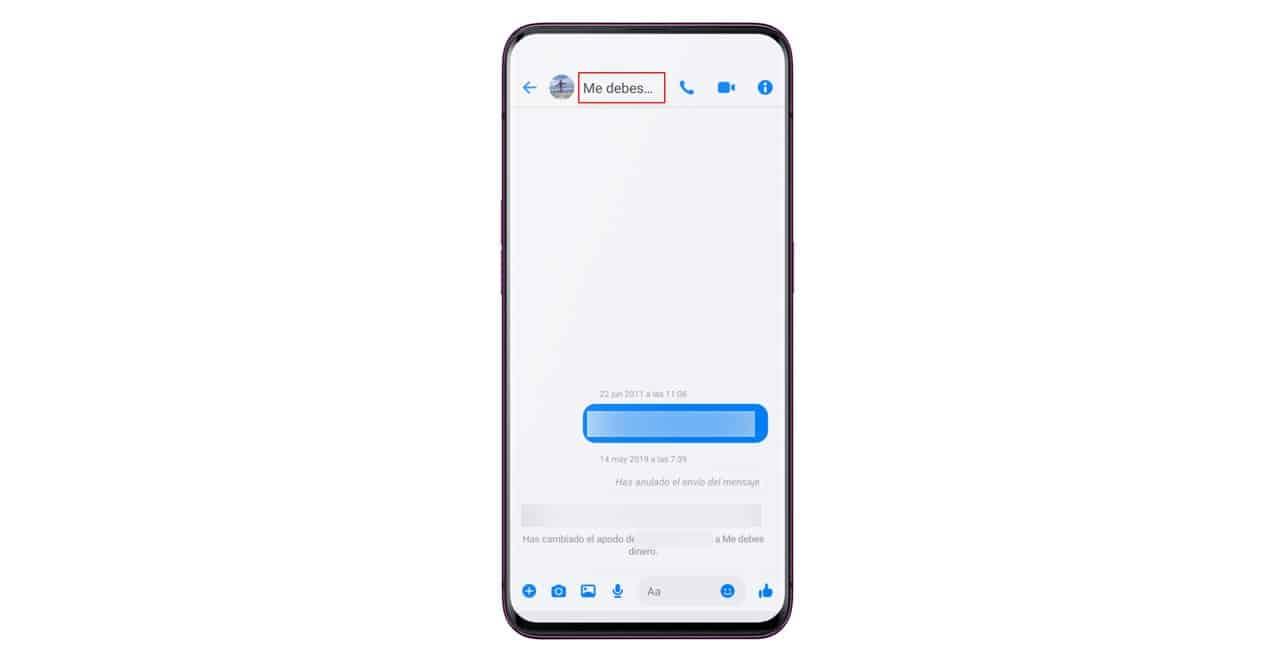
Akhir sekali, ambil perhatian bahawa itu hanya akan mengubah nama samaran dalam perbualan kami dengan dia dan tiada tempat lain. Sebagai contoh, jika kita pergi ke tab kenalan, kita dapat melihat bahawa ia terus muncul dengan nama yang telah diletakkan oleh orang itu di Facebook.
Dan apa gunanya kita juga boleh menukar nama panggilan kita dalam Messenger?
Selain membuat jenaka atau memanggil kami apa yang kami mahu, anda sudah pun menyimpulkannya orang lain juga boleh menukar nama panggilan anda. Jadi, jika anda tidak menyukainya, anda boleh mengubah suainya untuk perbualan dan mula membuang masa bermain untuk menukar nama panggilan masing-masing sepanjang masa.
Bolehkah saya menukar nama panggilan kenalan saya dalam aplikasi Facebook Messenger Lite?
Ya, semua yang kami tunjukkan ini boleh anda lakukan kedua-duanya dalam aplikasi Facebook Messenger biasa seperti dalam variannya, iaitu Lite Messenger.
Malah, jika anda mempunyai Android dan anda tidak menggunakan Facebook Messenger, kami mengesyorkan versi kedua ini (jika anda mempunyai iPhone, nasib malang, Facebook memuatkan Lite Messenger untuk iOS dan ia tidak kelihatan seperti ia akan kembali).
Lebih-lebih lagi, tangkapan skrin yang telah kami tunjukkan kepada anda tentang arahan dibuat dalam Lite Messenger android. Apa yang anda akan lihat di dalamnya boleh dikatakan sama dengan aplikasi utama, lebih banyak pilihan hanya muncul dalam profil kenalan kami, seperti mereka untuk membuat sembang rahsia.
Versi ini aplikasi ia dibuat untuk telefon bimbit yang kurang kuasa atau untuk rangkaian 2G dan kawasan yang mempunyai sedikit liputan. Memang benar bahawa anda terlepas beberapa ciri, seperti komunikasi yang disulitkan dengan kucing rahsia, tetapi saya rasa, pada ketika ini, tiada siapa yang beralih ke Facebook dan aplikasinya apabila mereka ingin berkomunikasi sambil mengekalkan privasi.
Hakikatnya Lite Messenger berfungsi dengan lebih baik dan lebih pantas pada mana-mana telefon. Di samping itu, ia lebih ringan (kita bercakap tentang lebih daripada 200 megabait dalam aplikasi utama sebaik sahaja ia dipasang, berbanding kira-kira 25 megabait dalam kes versi Lite). Ia juga agak kurang invasif privasi, yang dalam kes Facebook sentiasa berguna.
Seperti yang anda lihat, prosedur itu tidak mempunyai sebarang misteri dan kini anda tahu, langkah demi langkah, cara menukar nama panggilan kenalan anda dalam perbualan Messenger.